Post original: https://help.vivaldi.com/guide/customization/shortcuts/
![]()
Qualquer fã de navegador irá te dizer que teclas são para atalhos para você navegar com eficiência. Ter que dizer isso – o jeito que uma pessoa usa atalhos podem não funcionar para você. Isso é o porque que nós tornamos essa parte fácil de controlar qualquer coisa no Vivaldi de inúmeras maneiras.
Se você prefere navegar usando seu teclado, mouse ou ferramentas únicas como Comandos Rápidos – escolha a sua favorita – todas estão prontas para serem usadas.
Atalhos de Teclado
Você é do tipo que “nunca tira sus mãos do teclado” Então os Atalhos de Teclado já são provavelmente o seu “volante” em sua navegação. Há uma grande gama de flexibilidade no que você pode fazer com eles no Vivaldi.
Cada simples atalho pode ser personalizado – da usual navegação de ir/voltar no histórico e abrir/fechar de guias para as mais avançadas ferramentas como tirar capturas de tela ou acessar um de seus Painéis Web personalizado.
- Como personalizar? Abra Configurações → Teclado, encontre o comando que você gostaria de atualizar e simplesmente digite o seu novo atalho no campo de texto.
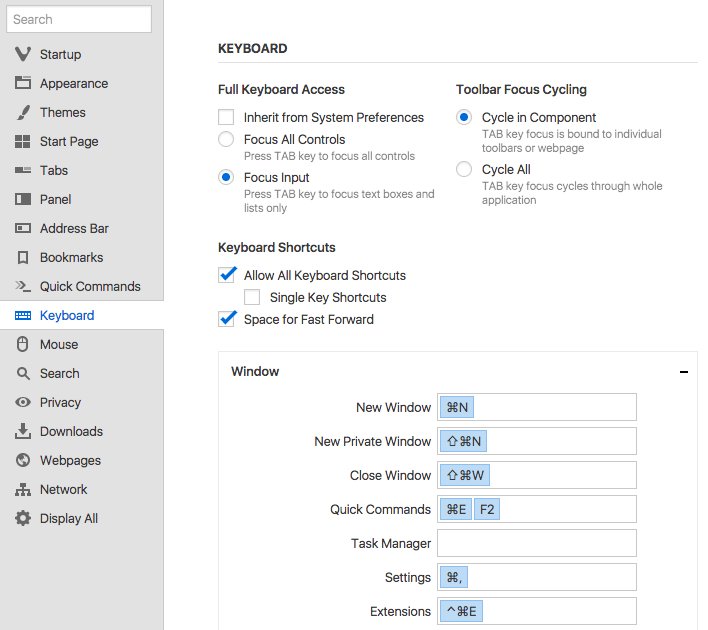
Dica do Vivaldi
Trapaça. Se você está usando bastante os atalhos personalizados, pode ser fácil se perder uma vez que você comece. Nós entendemos a sua dor. Abra uma colinha com Ctrl F1 / ⌘ F1. para ver uma lista dos atalhos atuais.
Gestos de Mouse
Por outro lado, Mouse Gestures são para aqueles que tendem manter uma das mãos firmemente no mouse. Tal como os Atalhos de Teclado, os Gestos de Mouse te deixam fazer qualquer coisa no Vivaldi, mas desta vez com um rápido movimento de seu mouse.
Geralmente, gestos são usados segurando o botão direito do mouse e fazendo um desenho. Usando um trackpad? Não se preocupe – use a tecla ALT e desenhe.
- Como personalizar? Abra Configurações → Mouse para checar os gestos que estavam instalados na caixa. Se você quer adicionar um novo, entre o comando que você gostaria de atualizar, clique no botão de editar e desenhe o seu novo gesto na caixa em destaque. Uma vez salvo, o seu novo gesto estará pronto para ser usado.
- Editando gestos existentes – como você deve ter visto – clicando no botão de editar próximo ao comando em Configurações.
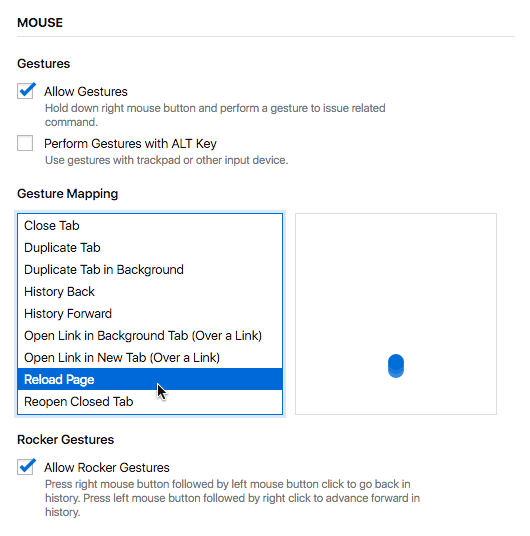
Dica do Vivaldi
Assista o nosso tutorial de como criar Gestos de Mouse personalizados para mais detalhes!
Comandos Rápidos
Outra coisa para os fãs de teclado, o menu dos Comandos Rápidos é uma poderosa ferramenta que deixa você fazer muitas coisas de maneira simples, com uma interface ao estilo linha de comando. Com o leve toque de um botão (F2 / ⌘ E por padrão) você pode abrir isso e navegar para qualquer guia, pesquisar seus Marcadores e Histórico, ou executar comandos no navegador.
É claro, você pode também completar pesquisas usando os Comandos Rápidos em qualquer motor de pesquisa que você gosta (desde que estejam presentes em suas configurações de Pesquisa). Digitando só a sua consulta você pode pesquisar usando seu motor de pesquisa padrão. Para pesquisar com um outro motor de pesquisa instalado apenas digite na frente o apelido que você atribuiu para o motor de pesquisa escolhido antes do termo de pesquisa (p. ex. “w browsers” para pesquisar no Wikipedia).
- Como personalizar? Abra Configurações→ Comandos Rápidos e ajuste como você gostaria que isso se comporta-se e o que deveria ser incluido nos resultados das pesquisas quando você está digitando.
- Dê um Atalho de Teclado ou Gesto de Mouse personalizado para acessar os Comandos Rápidos indo em Configurações → Teclado.
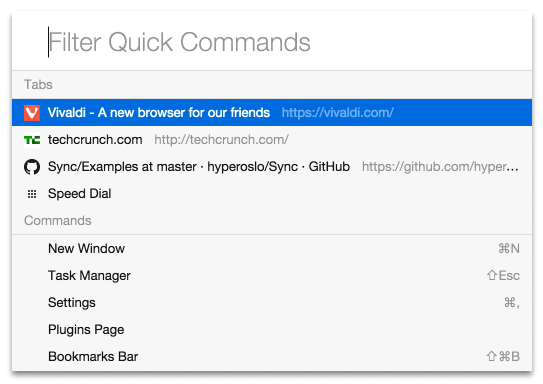
Dica do Vivaldi
Abra os seus sites favoritos instantaneamente dos Comandos Rápidos e usando Apelidos.
- Abra os seus Marcadores e dê um Apelido para um deles (p. ex. “viv” para https://vivaldi.com)
- Nas Configurações dos Comandos Rápidos, ative ‘Abrir Automaticamente ao Digitar o Apelido’ embaixo da opção de “Marcadores”.
- Abra os Comandos Rápidos (F2 / ⌘ E) e digite o nome Apelido.
- Et voila! Antes de você mesmo apertar Enter, o Marcador irá ser aberto “automágicamente”.
